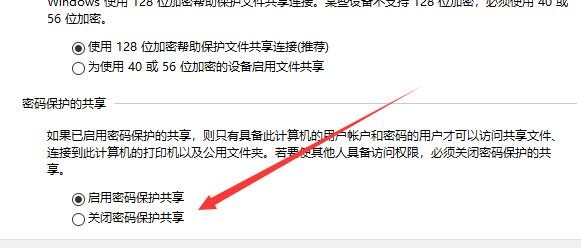1、首先点击电脑桌面左下角的开始按钮,选择控制面板菜单项。
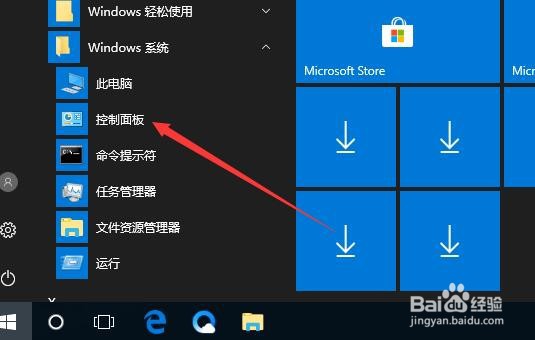
2、这时会打开控制面板窗口,点击查看方式下拉按钮点击大图标菜单项。
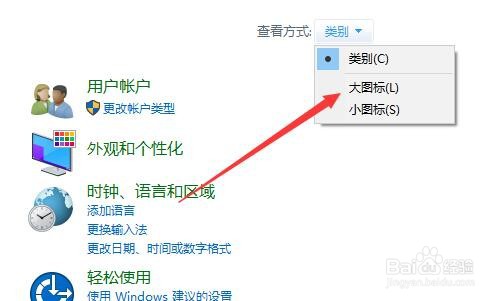
3、接下来在打开的所有控制面板项窗口,点击网络和共享中心的图标。
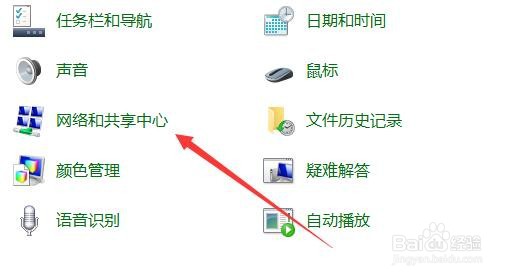
4、然后在打开的窗口点击左侧边栏的更改高级共享设置菜单项。
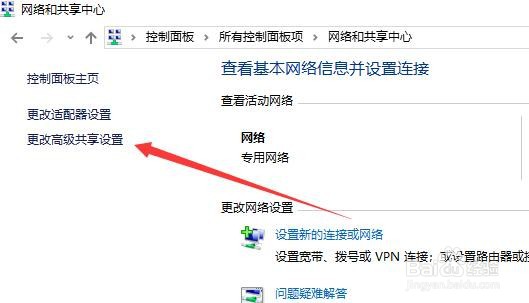
5、在右侧窗口点击展开所有网络下拉按钮。
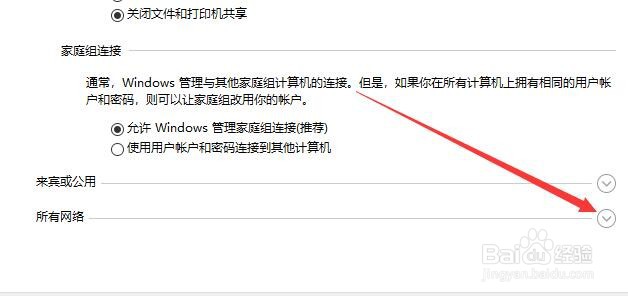
6、接下来在打开的下拉选项中,选中关闭密码保护共享选项就可以了。
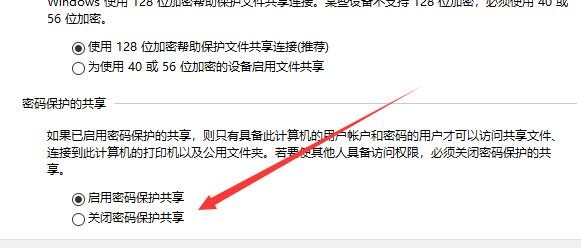
时间:2024-10-14 08:04:22
1、首先点击电脑桌面左下角的开始按钮,选择控制面板菜单项。
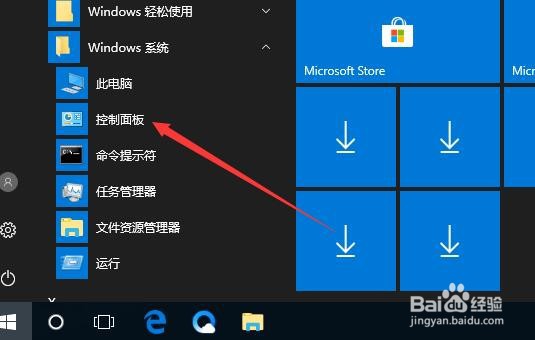
2、这时会打开控制面板窗口,点击查看方式下拉按钮点击大图标菜单项。
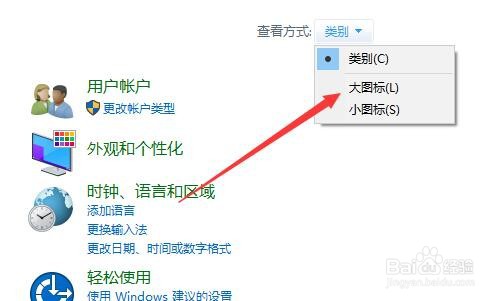
3、接下来在打开的所有控制面板项窗口,点击网络和共享中心的图标。
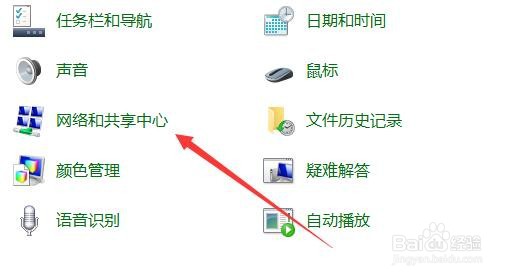
4、然后在打开的窗口点击左侧边栏的更改高级共享设置菜单项。
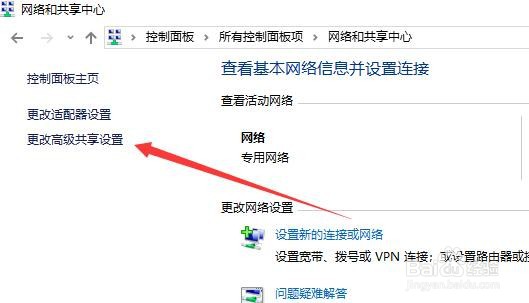
5、在右侧窗口点击展开所有网络下拉按钮。
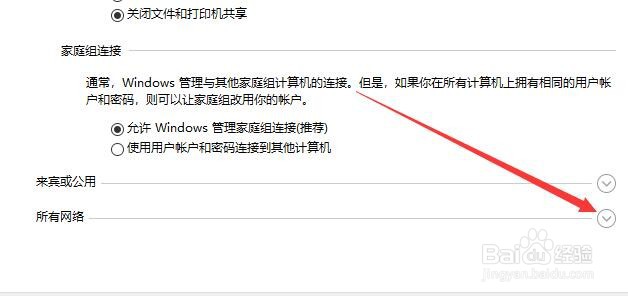
6、接下来在打开的下拉选项中,选中关闭密码保护共享选项就可以了。